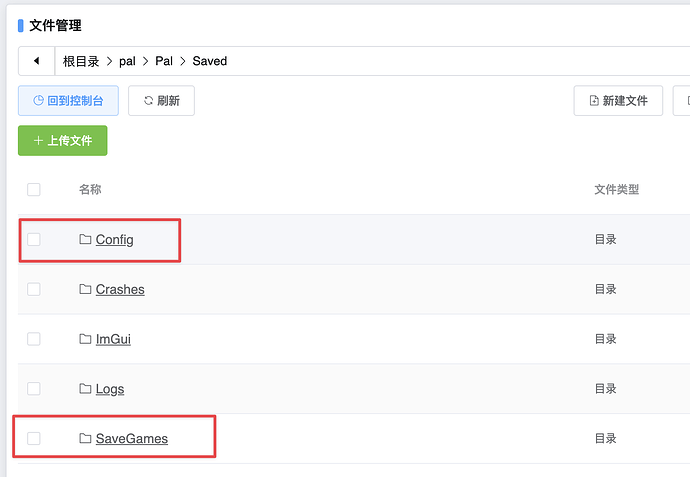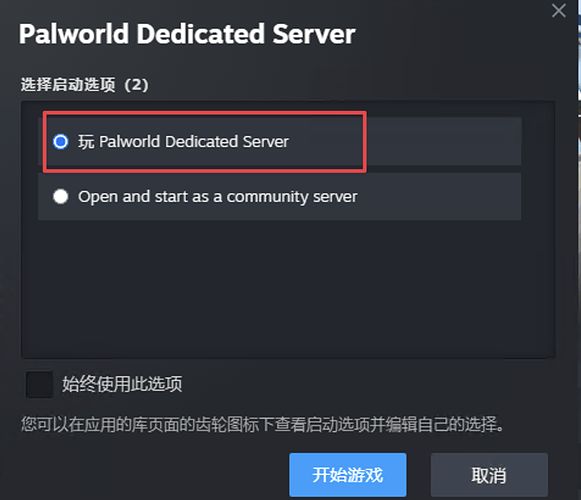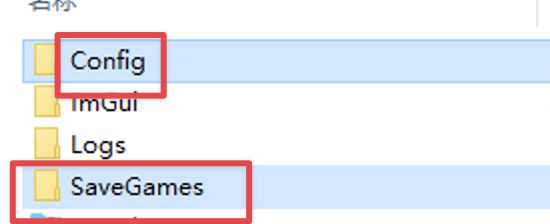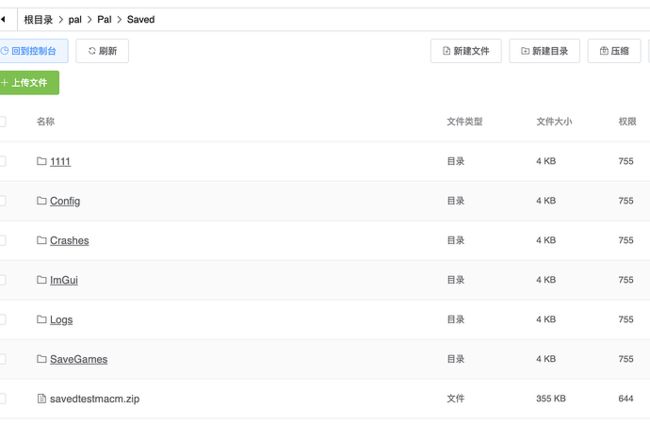幻兽存档转移(Windows mcsm互转以及本地存档转服务器)
演示服务器为雨云服务器,其它服务器操作可能略有不同。
存档转移
- 在对存档操作之前,一定要保存并关闭服务端,不然有可能导致存档损坏。
- 在操作之前一定要按前置操作备份您的存档!
前置操作
Windows/Linux/面板
关于幻兽帕鲁存档转移的方法:
进入服务端文件夹,按照一下路径找到这两个文件夹,压缩下载备份。
面板存档转移到Windows
按前置操作保存好文档后,在新的vps机器安装steam,然后找到图上的服务端,
下载安装,安装后启动,选择第一个,启动后关闭刚才打开的窗口。
关闭后点击右键,管理,浏览本地文件。
打开文件夹后,进入PalServer\Pal\Saved,删除config文件夹与savedgames文件夹,解压您的存档到这个文件夹,然后进入config文件夹,将LinuxServer,改为WindowsServer,然后启动服务端即可。
一定要在steam开启这个服务端
Windows转移到面板
由于Windows环境下在steamCMD下载的的服务端与在steam客户端下载的服务端steamAPPID不一致,需要转一次id。
按前置操作保存好文档后,在新的vps机器安装steam,然后找到图上的服务端,
下载安装,安装后启动,选择第一个,启动后关闭刚才打开的窗口。
关闭后点击右键,管理,浏览本地文件。
打开文件夹后,进入PalServer\Pal\Saved,删除config文件夹与savedgames文件夹,解压您的存档到这个文件夹,然后再按上面步骤启动steam幻兽服务端。
启动之后关闭。再次点击右键,管理,浏览本地文件,找到刚刚存放文档的地方,压缩。
进入面板后,上传刚才的压缩包,解压,文件夹名字随意,解压后进入刚才的文件夹,剪切移动到上个存档的文件夹,然后进入config文件夹,将WindowsServer,改为LinuxServer,然后启动实例即可
本地/合作模式存档迁移到服务器
操作步骤:
对于本地/合作模式存档迁移到服务器:
- 通过 SteamCMD 创建一个专用服务器。
- 运行服务器一次。
- 登录服务器,使其创建一个玩家文件夹和 .sav 文件。
- 我的看起来像是 “EE256A5000000000000000000000000.sav”,这是你稍后在脚本中需要的文件名(不包括 .sav)。
- 停止服务器。
- 备份所有文件以防万一。
- 将 C:\Users\domin\AppData\Local\Pal\Saved\SaveGames\Your Steam ID\BUNCH OF LETTERS AND NUMBERS\ 文件夹中的内容复制过来。
- 确保安装了最新版本的 Python,从 Nul 下载脚本和 UEsave 可执行文件。
- 用正确的参数运行命令行。
- 例如,对我来说是 “python fix-host-save.py F:\Fixit\uesave.exe F:\Palworld\Server_1\Pal\Saved\SaveGames\0\8A15EB32440279628FB4587AF7718787 EE256A5000000000000000000000000”
- 稍等片刻,这可能需要一些时间。
- 复制所有文件和文件夹,覆盖原有文件。
- 启动服务器。
- 理论上你现在应该可以开始了。
如果你使用的是云/游戏主机:
- 运行你的新服务器。
- 登录服务器,使其创建一个玩家文件夹和 .sav 文件。
- 停止你的服务器。
- 通过 FTP 连接到你的服务器,并找到保存游戏的目录(这个文件夹包含了所有的存档数据)。
- 将文件下载到你的电脑上,这样你才能运行脚本,因为在主机提供商那里是无法做到的。
= 你也可以通过为 sav 文件创建一个文件夹来使其更加整洁。 - 现在你可以按照上面 #7 提到的其余步骤进行操作。
- 脚本运行完后,你可以将文件上传回服务器,然后启动。
链接:
Nul 的脚本:GitHub - xNul/palworld-host-save-fix: Palworld save files treat the host differently. This fix makes the host like any other player. Useful for migrating maps to dedicated servers and potentially to another player's computer. 36
UESave 扩展:GitHub - trumank/uesave-rs: Rust library to read and write Unreal Engine save files 12
Python 下载:Download Python | Python.org 18
额外选项,如果你想手动将文件从 sav 转换为 json 反之亦然,这些脚本可以帮助你。
gist.github.com
https://gist.github.com/cheahjs/300239464dd84fe6902893b6b9250fd0 11
README.md
These are Python scripts that are used in conjunction with https://github.com/trumank/uesave-rs to convert PalWorld .sav files into JSON files.
## NOTE THAT A LOT OF DATA IS STILL STORED AS BINARY INSIDE OF THE FILES, NOT EVERYTHING IS EASILY EDITABLE IN THE JSON!
## Converting Co-op to Dedicated Server saves:
Go over to https://github.com/xNul/palworld-host-save-fix
## Windows Instructions
This file has been truncated. show original
convert-to-json.bat
@ECHO OFF
@REM Check if python is installed, error if not
python --version 2>NUL
IF %ERRORLEVEL% NEQ 0 (
ECHO Python is not installed. Please install python and try again.
PAUSE
EXIT /B 1
)
This file has been truncated. show original
convert-to-json.py
#!/usr/bin/env python3
import subprocess
import sys
import glob
import zlib
UESAVE_TYPE_MAPS = [
".worldSaveData.CharacterSaveParameterMap.Key=Struct",
".worldSaveData.FoliageGridSaveDataMap.Key=Struct",This file has been truncated. show original
There are more than three files. show original
https://gist.github.com/Toakan/3 3 … erver-community-faq
另一种选择:https://www.reddit.com/r/Palworl 11 … ile_incl/?rdt=55658